Könnyű és gyors Android Root útmutató

Miután rootoltad az Android telefonod, teljes rendszerhozzáférésed lesz, és számos olyan alkalmazást futtathatsz, amelyek root hozzáférést igényelnek.
A legtöbb internetes webhely legalább egy hirdetést jelenít meg. Míg sok webhely szívesen használ viszonylag egyszerű, nem tolakodó hirdetéseket, egyes webhelyek és reklámcégek mindent megtesznek azért, hogy a lehető legtolakodóbbak legyenek.
A hirdetések nyíltan és finoman is tolakodóak lehetnek. A legnyilvánvalóbb tolakodó hirdetések azok, amelyek a webhely tartalmának nagy részét fedik le, és arra kényszerítik, hogy manuálisan bezárja a hirdetést. Az ilyen típusú hirdetéseket úgy alakítottuk ki, hogy biztosítsák, hogy az olvasó láthassa őket, és növeljék a véletlenül rájuk kattintott változásokat a hirdetés bezárásához használt apró gombok használatával. Azok a hirdetések, amelyek hangot tartalmaznak olyan webhelyeken, amelyek általában nem használnak hangot, szintén túlzottan tolakodóak.
A viselkedéskövetés a reklámok tolakodó viselkedésének finom része. A reklámcégek cookie-kat és egyéb nyomkövető szkripteket használnak az összes hirdetésükhöz az Ön böngészési tevékenységének nyomon követésére. Az Ön böngészési adatait egy „Érdeklődési profil” létrehozására használjuk fel, amelyet azután arra használunk, hogy a jövőbeni hirdetéseket Önre és érdeklődési köreire célozzák. Ennek az a célja, hogy növelje annak esélyét, hogy rákattintson egy hirdetésre, és megvásároljon egy terméket, mert az Ön „Érdeklődése” alapján hirdetéseket jelenít meg. A követés mértéke soha nem látott betekintést engedhet a reklámozó cégeknek az Ön életébe.
A reklámblokkoló lehetővé teszi, hogy megszabaduljon a reklámok tolakodó természetétől, és felgyorsíthatja a böngészést. A hirdetésblokkolók úgy működnek, hogy azonosítják a webes hirdetésekre vonatkozó kéréseket, majd megakadályozzák, hogy a böngésző valaha is kérje a hirdetést. Ez azt jelenti, hogy megtakarítja a többletadatokat és időt, amely a nem kívánt hirdetés letöltéséhez szükséges. a hirdetés letöltésének blokkolása azt is megakadályozza, hogy a nyomkövető elemek nyomon tudják követni a böngészési tevékenységet, így nagyobb magánéletet biztosít.
A Mint böngésző Androidon tartalmaz egy beépített hirdetésblokkolót, amely az alkalmazáson belüli beállításokon keresztül konfigurálható. Az alkalmazáson belüli beállítások eléréséhez először meg kell érintenie a hárompontos ikont az alkalmazás jobb felső sarkában.
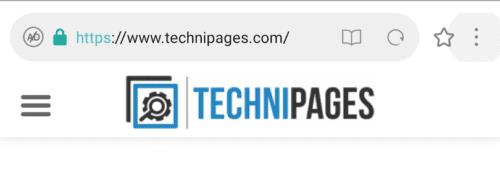
Érintse meg a hárompontos ikont az alkalmazás jobb felső sarkában, hogy hozzáférjen az alkalmazáson belüli beállításokhoz.
A hirdetésblokkoló be- és kikapcsolásához érintse meg a „Hirdetések blokkolása” elemet a legördülő menü közepén.
A beállítások megnyitásához és a hirdetésblokkoló konfigurálásához érintse meg a fogaskerék ikont a legördülő menü bal felső sarkában.
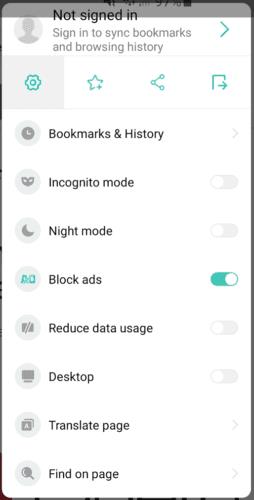
Érintse meg a „Hirdetések blokkolása” elemet a hirdetésblokkoló be- és kikapcsolásához, vagy érintse meg a fogaskerekű ikont a beállítások eléréséhez.
A beállításokban érintse meg az „Speciális” lehetőséget az ötödik opció alulról.
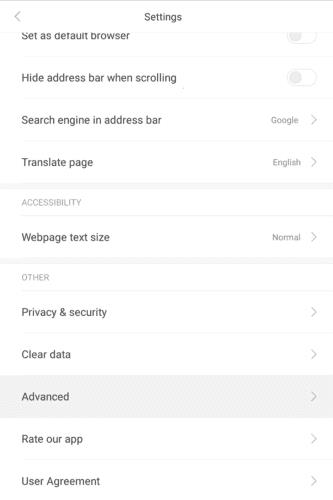
Érintse meg az ötödik lehetőséget a beállítások alján, „Speciális” felirattal.
A speciális beállításoknál a három hirdetésblokkoló opció a felső alszakaszban található. A „Hirdetésblokkoló” egyszerűen be- és kikapcsolja a hirdetésblokkolót. A „Hirdetésblokkoló-értesítések megjelenítése” átkapcsol, ha az alkalmazás bal felső sarkában megjelenik a figyelmeztető buborék, amely megmutatja, hány hirdetést blokkoltak az oldalon. A „Hirdetésblokkolók előzményeinek törlése” lehetővé teszi a hirdetésblokkoló által blokkolt összes hirdetés számának törlését.
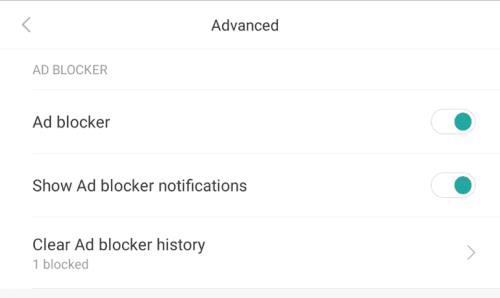
Konfigurálja a hirdetésblokkolási beállításokat saját igényei szerint.
Miután rootoltad az Android telefonod, teljes rendszerhozzáférésed lesz, és számos olyan alkalmazást futtathatsz, amelyek root hozzáférést igényelnek.
Az Android telefonodon található gombok nem csak a hangerő szabályozására vagy a képernyő felébresztésére szolgálnak. Néhány egyszerű módosítással gyorsbillentyűkké válhatnak egy gyors fotó készítéséhez, zeneszámok átugrásához, alkalmazások elindításához vagy akár a vészhelyzeti funkciók aktiválásához.
Ha a munkahelyeden hagytad a laptopodat, és sürgős jelentést kell küldened a főnöködnek, mit tehetsz? Használd az okostelefonodat. Még kifinomultabb megoldás, ha telefonodat számítógéppé alakítod, hogy könnyebben végezhess több feladatot egyszerre.
Az Android 16 zárképernyő-widgetekkel rendelkezik, amelyekkel tetszés szerint módosíthatja a zárképernyőt, így a zárképernyő sokkal hasznosabb.
Az Android kép a képben módjával lekicsinyítheted a videót, és kép a képben módban nézheted meg, így egy másik felületen nézheted meg, így más dolgokat is csinálhatsz.
A videók szerkesztése Androidon egyszerűvé válik a cikkben felsorolt legjobb videószerkesztő alkalmazásoknak és szoftvereknek köszönhetően. Gondoskodj róla, hogy gyönyörű, varázslatos és elegáns fotóid legyenek, amelyeket megoszthatsz barátaiddal a Facebookon vagy az Instagramon.
Az Android Debug Bridge (ADB) egy hatékony és sokoldalú eszköz, amely számos dolgot lehetővé tesz, például naplók keresését, alkalmazások telepítését és eltávolítását, fájlok átvitelét, egyéni ROM-ok rootolását és flashelését, valamint eszközmentések létrehozását.
Automatikusan kattintó alkalmazásokkal. Nem kell sokat tenned játékok, alkalmazások vagy az eszközön elérhető feladatok használata közben.
Bár nincs varázsmegoldás, a készülék töltésének, használatának és tárolásának apró változtatásai nagyban befolyásolhatják az akkumulátor élettartamának lassítását.
A telefon, amit sokan most szeretnek, a OnePlus 13, mert a kiváló hardver mellett egy évtizedek óta létező funkcióval is rendelkezik: az infravörös érzékelővel (IR Blaster).







